- Часть 1. Как исправить ситуацию «Не зарегистрирован в сети», отключив режим полета
- Часть 2. Как исправить отсутствие регистрации в сети путем перезагрузки
- Часть 3. Как исправить ситуацию «Не зарегистрирован в сети», сбросив настройки сети
- Часть 4. Как исправить «Не зарегистрирован в сети» на iPhone с помощью FoneLab iOS System Recovery
- Часть 5. Часто задаваемые вопросы о том, как исправить ситуацию «Не зарегистрирован в сети»
Исправление «Не зарегистрировано в сети» [Процедуры для iPhone и Android]
 Обновлено Лиза Оу / 26 марта 2024 г. 09:30
Обновлено Лиза Оу / 26 марта 2024 г. 09:30Телефоны iPhone и Android очень полезны для повседневной жизни, работы, учебы и других дел, которыми вы можете заниматься в Интернете. С помощью сетевых функций и настроек можно подключаться к различным типам интернет-соединений. Неудобство может быстро исчезнуть, когда вы увидите ошибку «Не зарегистрирован в сети» на экране телефона.
В этом случае вы наверняка не сможете подключиться к сети. К счастью, в этом посте описаны процедуры для Android и iPhone, позволяющие устранить текущую проблему. Пожалуйста, прокрутите вниз, чтобы исправить ваши телефоны, не зарегистрированные в сети. Двигаться дальше.
![Исправление «Не зарегистрировано в сети» [Процедуры для iPhone и Android]](https://www.fonelab.com/images/ios-system-recovery/not-registered-on-network/not-registered-on-network.jpg)

Список руководств
- Часть 1. Как исправить ситуацию «Не зарегистрирован в сети», отключив режим полета
- Часть 2. Как исправить отсутствие регистрации в сети путем перезагрузки
- Часть 3. Как исправить ситуацию «Не зарегистрирован в сети», сбросив настройки сети
- Часть 4. Как исправить «Не зарегистрирован в сети» на iPhone с помощью FoneLab iOS System Recovery
- Часть 5. Часто задаваемые вопросы о том, как исправить ситуацию «Не зарегистрирован в сети»
Часть 1. Как исправить ситуацию «Не зарегистрирован в сети», отключив режим полета
Такие функции, как режим полета, могут мешать настройкам сети на ваших iPhone и Android. Причина в том, что эта функция предназначена для блокировки любого сетевого сигнала. Возможно, он включен, поэтому на вашем телефоне появляется сообщение об ошибке «Не зарегистрирован в сети». См. отдельные процедуры для iPhone и Android, чтобы отключить режим полета. Двигаться дальше.
iPhone
Первое разблокировать айфон если необходимо ввести пароль. После этого проведите пальцем вниз в правом верхнем углу экрана, чтобы получить доступ к Центру управления. Позже на экране отобразятся несколько активных плиток. Среди них, пожалуйста, нажмите на Режим полета икона. Вы должны оставить это в Серый чтобы подтвердить, что он выключен.
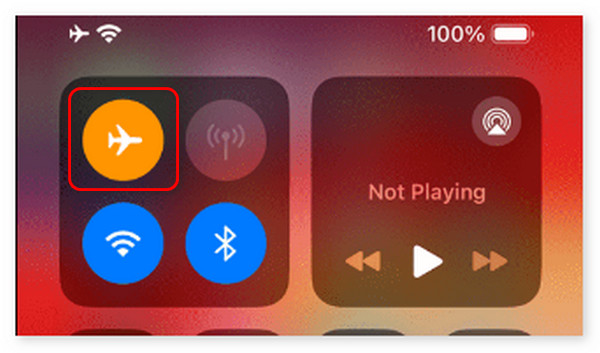
Android
Разблокируйте телефон Android, если необходимо ввести пароль. После этого проведите пальцем вниз по верхней части экрана, чтобы увидеть раздел «Центр уведомлений». Пожалуйста, нажмите на Режим полета значок, чтобы выключить его.
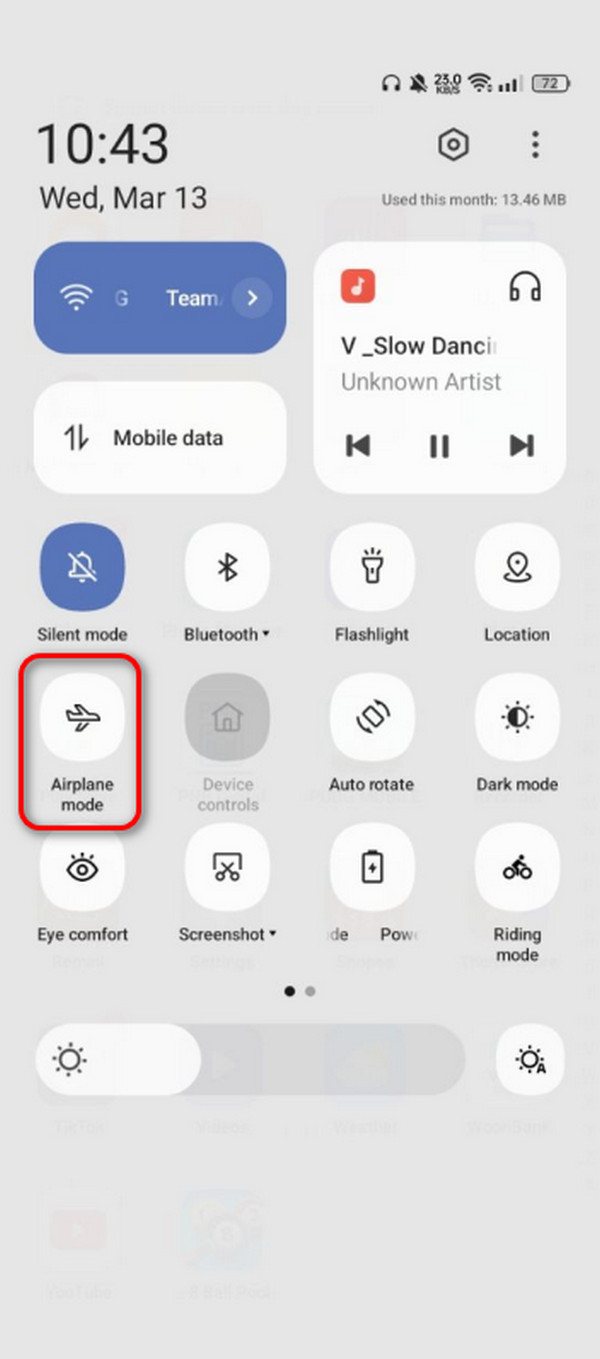
Часть 2. Как исправить отсутствие регистрации в сети путем перезагрузки
Иногда iPhone и Android требуется всего лишь перезагрузка, чтобы устранить неизбежные неисправности. Некоторые проблемы связаны с ошибками и сбоями в операционных системах. Если да, то вы можете попробовать перезагрузите ваш iPhone или телефон Android, чтобы исправить сообщение об ошибке «Не зарегистрирован в сети». Вы впервые выполняете эту технику? Пожалуйста, полагайтесь на подробные процедуры, приведенные ниже. Двигаться дальше.
iPhone
| Модель | Обработка |
| Без кнопки «Домой» | Нажмите и удерживайте кнопку громкости или боковую кнопку. После этого переключите значок Power Slider вправо. Позже включите iPhone. Вам нужно всего лишь нажать и удерживать боковую кнопку. |
| С кнопкой «Домой» и боковой кнопкой | Нажмите и удерживайте боковую кнопку. После этого переключите значок Power Slider вправо. Позже включите iPhone. Вам нужно всего лишь нажать и удерживать боковую кнопку. |
| С кнопкой «Домой» и «Верх» | Нажмите и удерживайте верхнюю кнопку. После этого переключите значок Power Slider вправо. Позже включите iPhone. Вам нужно всего лишь нажать и удерживать верхнюю кнопку. |
Android
Включите экран телефона Android и быстро нажмите кнопку увеличения громкости вместе с кнопкой питания, чтобы увидеть возможность его перезагрузки. После этого проведите пальцем по значку Power Slider, чтобы перезагрузить телефон Android.
FoneLab позволяет переводить iPhone / iPad / iPod из режима DFU, режима восстановления, логотипа Apple, режима наушников и т. Д. В нормальное состояние без потери данных.
- Исправить отключенные проблемы системы iOS.
- Извлечение данных с отключенных устройств iOS без потери данных.
- Это безопасно и просто в использовании.
Часть 3. Как исправить ситуацию «Не зарегистрирован в сети», сбросив настройки сети
Вы также можете сбросьте настройки сети вашего iPhone и телефон Android. Именно удалить все возможные неправильные настройки сети телефона. Если вы предпочитаете этот метод, следуйте подробным инструкциям для iPhone и Android, приведенным ниже. Двигаться дальше.
iPhone
Пожалуйста, войдите в Настройки приложение на вашем iPhone и выберите Общие кнопку позже. Позже вы будете перенаправлены на новый интерфейс. Пожалуйста, нажмите на Перенос или сброс iPhone Кнопка внизу всех опций. Позже нажмите кнопку «Сброс» внизу. Пожалуйста, выберите Сброс настройки сети вариант среди всех из них. iPhone мгновенно загрузится и сбросит настройки сети на значения по умолчанию.
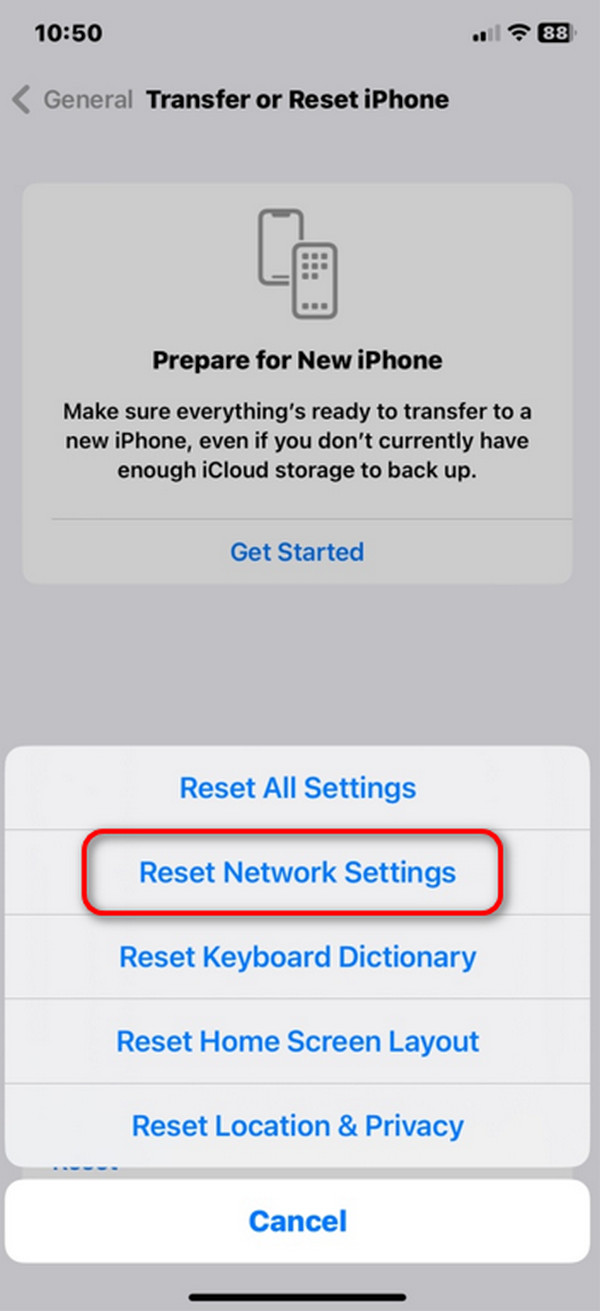
Android
Перейти на Настройки приложение на телефоне Android и проведите пальцем до нижнего экрана. После этого нажмите кнопку «Дополнительные настройки», чтобы продолжить. На экране будут показаны различные варианты. Среди них, пожалуйста, выберите Резервное копирование и сброс кнопка внизу. Позже нажмите кнопку «Сбросить телефон» в следующем главном интерфейсе. Нажмите Сброс настройки сети кнопку вверху и подтвердите действие, введя пароль Android.
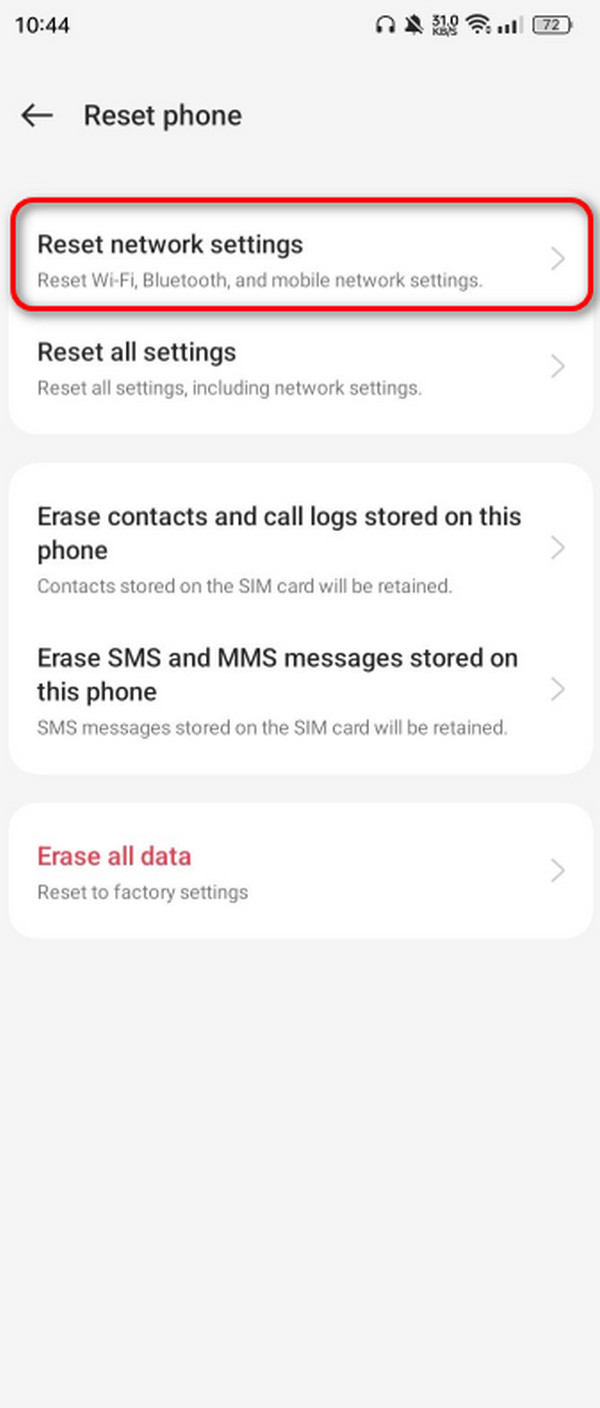
Часть 4. Как исправить «Не зарегистрирован в сети» на iPhone с помощью FoneLab iOS System Recovery
FoneLab iOS Восстановление системы предназначен для исправить более 50 неисправностей iOS-устройств, каковы бы ни были причины. Он предлагает расширенный режим и стандартный режим, чтобы исправить их за несколько кликов. Расширенный режим устранит неисправности и удалит все сохраненные данные на вашем iPhone. Стандартный режим восстановит ваш iPhone, не изменяя и не удаляя ни единого фрагмента данных. Посмотрите, как этот инструмент исправляет сообщение об ошибке «Не зарегистрирован в сети» вашего iPhone. Двигаться дальше.
FoneLab позволяет переводить iPhone / iPad / iPod из режима DFU, режима восстановления, логотипа Apple, режима наушников и т. Д. В нормальное состояние без потери данных.
- Исправить отключенные проблемы системы iOS.
- Извлечение данных с отключенных устройств iOS без потери данных.
- Это безопасно и просто в использовании.
Шаг 1Нажмите Бесплатная загрузка кнопку на веб-сайте инструмента, чтобы начать загрузку. Настройте его и запустите, чтобы увидеть начальный интерфейс. Позже нажмите кнопку Восстановление системы iOS кнопка. На следующем экране нажмите кнопку Start Кнопка продолжить.
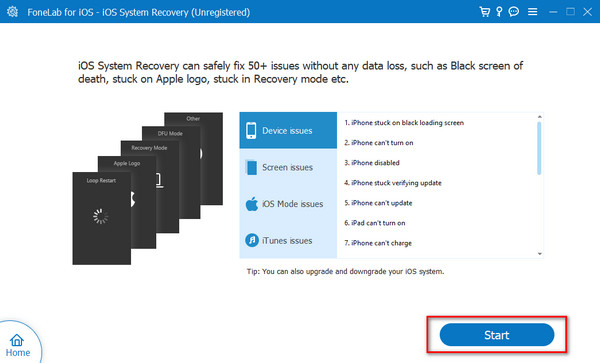
Шаг 2Подключите iPhone к компьютеру через кабель Lightning. После этого выберите режим восстановления, который вы предпочитаете для этого процесса. Нажмите кнопку подтвердить кнопку, чтобы продолжить дальше.
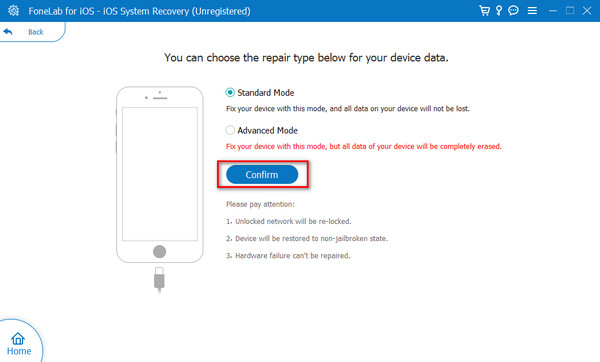
Шаг 3Инструмент покажет вам руководство о том, как перевести iPhone в режим восстановления. Пожалуйста, следуйте за ним и нажмите кнопку Оптимизировать or Ремонт Кнопка, чтобы начать устранение проблем с сетью вашего iPhone.
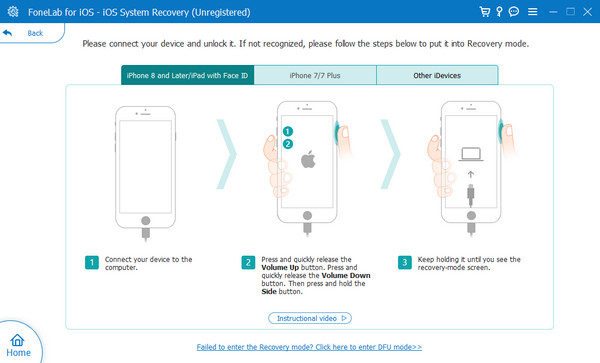
FoneLab позволяет переводить iPhone / iPad / iPod из режима DFU, режима восстановления, логотипа Apple, режима наушников и т. Д. В нормальное состояние без потери данных.
- Исправить отключенные проблемы системы iOS.
- Извлечение данных с отключенных устройств iOS без потери данных.
- Это безопасно и просто в использовании.
Часть 5. Часто задаваемые вопросы о том, как исправить ситуацию «Не зарегистрирован в сети»
Сброс настроек сети сотрет мои данные?
Сброс настроек сети на ваших телефонах, таких как Android и iPhone, не приведет к удалению важных данных, хранящихся в дисковом пространстве. Процесс удалит только настройки, сделанные в сети, вернув их к настройкам по умолчанию.
Есть ли способ предотвратить появление ошибки «Не зарегистрирован в сети» в будущем?
Чтобы избежать ошибки «Не зарегистрирован в сети» на ваших телефонах, можно использовать различные методы предотвращения. Одно можно сказать наверняка: очень важно бережно относиться к SIM-карте телефона. Существующая причина заключается в том, что это один из основных источников сетевых сигналов. Кроме того, вам необходимо убедиться, что на вашем телефоне установлены правильные настройки оператора связи, включая обновленную дату и время.
В заключение: ваш телефон не зарегистрирован в сети по нескольким причинам. Какой бы ни была причина, этот пост исправит ее всего за несколько секунд или минут. Среди всех процедур, мы надеемся, вы рассмотрите FoneLab iOS Восстановление системы чтобы решить проблему на вашем iPhone. Есть ли у вас еще вопросы по этой теме? Оставьте их в разделе комментариев ниже, чтобы присоединиться к обсуждению. Спасибо!
FoneLab позволяет переводить iPhone / iPad / iPod из режима DFU, режима восстановления, логотипа Apple, режима наушников и т. Д. В нормальное состояние без потери данных.
- Исправить отключенные проблемы системы iOS.
- Извлечение данных с отключенных устройств iOS без потери данных.
- Это безопасно и просто в использовании.
